
Главная страница Случайная страница
КАТЕГОРИИ:
АвтомобилиАстрономияБиологияГеографияДом и садДругие языкиДругоеИнформатикаИсторияКультураЛитератураЛогикаМатематикаМедицинаМеталлургияМеханикаОбразованиеОхрана трудаПедагогикаПолитикаПравоПсихологияРелигияРиторикаСоциологияСпортСтроительствоТехнологияТуризмФизикаФилософияФинансыХимияЧерчениеЭкологияЭкономикаЭлектроника
Запуск системы. Создание своей рабочей ИБ
|
|
Существует два режима запуска системы:
- режим «Конфигуратор» предназначенный для работы программиста и администратора БД. В этом режиме вносятся изменения в формы документов и других объектов, создаются новые «бланки» объектов и т.д.
- режим «1С Предприятие» - это пользовательский режим. В нем производится заполнение информационной базы, создаются различные документы и формируются отчеты.
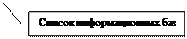 Чтобы добавить в список ИБ новую, следует нажать кнопку «Добавить», выбрать шаблон, на основании которого будет создана ИБ, ввести название базы, прописать путь к этой базе.
Чтобы добавить в список ИБ новую, следует нажать кнопку «Добавить», выбрать шаблон, на основании которого будет создана ИБ, ввести название базы, прописать путь к этой базе.
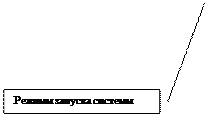 Чтобы удалить базу из списка ИБ, следует выделить в списке нужную базу и нажать кнопку «Удалить».
Чтобы удалить базу из списка ИБ, следует выделить в списке нужную базу и нажать кнопку «Удалить».
Чтобы изменить название базы или путь к ней, следует выделить нужную базу, нажать кнопку «Изменить», ввести новое название базы или прописать новый путь к этой базе.
При первом запуске новой информационной базы выполняется ее обновление и начальное заполнение. В нижней части экрана находится окно служебных сообщений, в нем будут выводиться сообщения системы.
При первом запуске программы также появляется окно «Помощник ввода сведений об организации».
Последовательно заполняя закладки Помощника можно ввести сведения об организации.
Затем появляется «Стартовый помощник», с помощью которого можно заполнить и проверить основные настройки и справочники.
Сведения об организации и основные настройки можно ввести также с помощью пунктов Меню или «Панели функций». «Панель функций» появляется на экране после загрузки программы, она предназначена для доступа к документам и другим объектам информационной базы.
Основные разделы учета представлены в Панели функций в виде схем работы, отражающих последовательность ввода документов в информационную базу. Список основных разделов панели функций: Предприятие, Банк, Касса, Покупка, Продажа, Склад, Производство, ОС, НМА, Зарплата, Кадры. Из каждого раздела по гиперссылке можно перейти в соответствующий список документов или справочник, открыть форму нужного стандартного отчета.
На закладке «Монитор» выводятся данные по остаткам на расчетных счетах и в кассе, о суммах дебиторской и кредиторской задолженности, о сроках сдачи регламентированной отчетности, а также о сроках уплат налогов. Данные представлены по разделам: Остатки денежных средств на счетах и в кассе, Кредиторская и дебиторская задолженность, Отчетность и платежи.
На закладке «Руководителю» расположен Центр антикризисного управления, который позволяет получать информацию о текущем финансовом состоянии организации на основании данных бухгалтерского учета. В разделе Оперативные данные отображается оперативная информация на текущий день по ряду показателей.
Детализировать оперативные данные можно с помощью отчетов раздела Отчеты для руководителя.
Первый запуск системы осуществляется в полном интерфейсе.
Интерфейс – главный инструмент управления программой, содержащий главное меню и панель инструментов.
В программе существует 5 интерфейсов: бухгалтерский, УСН, НДФЛ предпринимателя, административный, полный.
Изменить интерфейс можно с помощью пункта меню «Сервис» - Переключить интерфейс.